Iespējas
- Tinyproxy ir viegli konfigurēt un modificēt.
- Neliels atmiņas nospiedums nozīmē, ka tas aizņem ļoti maz vietas operētājsistēmās. Tā atmiņas nospiedums ir gandrīz 2 MB.
- Anonīmais režīms ļauj autorizēt atsevišķas HTTP galvenes, kuras būtu atļautas, un tās, kurām nevajadzētu būt.
- Piekļuves kontrole, bloķējot neautorizētu lietotāju.
- Filtrēšana ļauj lietotājam bloķēt vai atļaut noteiktu domēnu, izveidojot melno un balto sarakstu.
- Konfidencialitātes funkcijas kontrolē gan ienākošos, gan izejošos datus no HTTPS / HTTP serveriem.
Instalējiet TinyProxy
Atjauniniet sistēmas paketes, ierakstot šo komandu.
[aizsargāts pa e-pastu]: ~ $ sudo apt-get update[aizsargāts ar e-pastu]: ~ $ sudo apt-get upgrade -y
Pēc atjaunināšanas pabeigšanas instalējiet Tinyproxy, ierakstot šo komandu.
[e-pasts aizsargāts]: ~ $ sudo apt-get -y instalējiet tinyproxyTinyproxy tiks instalēts. Lai sāktu un pārbaudītu Tinyproxy statusu, ierakstiet šīs komandas.
[aizsargāts pa e-pastu]: ~ $ sudo systemctl tinyproxy start[aizsargāts ar e-pastu]: ~ $ sudo systemctl tinyproxy statuss
Konfigurēt tīmekļa pārlūku
Lai Tinyproxy darbotos, jums ir jāmaina daži iestatījumi savā tīmekļa pārlūkprogrammā. Lai to izdarītu, dodieties uz sava tīmekļa pārlūkprogrammas tīkla iestatījumiem un noklikšķiniet uz manuālās starpniekservera konfigurācijas un HTTP starpniekservera joslā ierakstiet savu publisko IP_Address, kurā vēlaties palaist Tinyproxy. Un porta numurs (pēc noklusējuma tinyproxy porta nr. ir 8888).
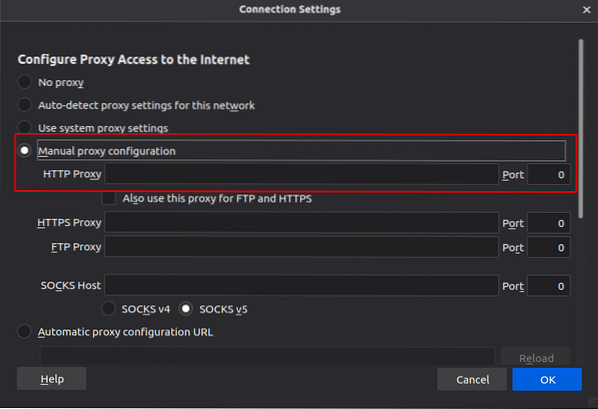
Tīmekļa pārlūka konfigurēšanai varat izmantot arī foxyproxy. Tas ir starpniekservera pārvaldības rīks, kas ir daudz labāks par ierobežotajām Firefox starpniekservera konfigurācijas iespējām. Tas ir tīmekļa pārlūkprogrammu Firefox un Chrome paplašinājums, un to var lejupielādēt no to veikaliem.
Tinyproxy konfigurācija
Konfigurācijas fails Tinyproxy atrodas šajā ceļā “Etc / tinyproxy / tinyproxy.konf ”.
Lai piekļūtu tam, ierakstiet šādu komandu.
[aizsargāts pa e-pastu]: ~ $ cd utt / tinyproxy / tinyproxy.konfLai veiktu izmaiņas Tinyproxy konfigurācijas failā, atveriet to, izmantojot vim.
[aizsargāts pa e-pastu]: ~ $ sudo vim etc / tinyproxy / tinyproxy.konfIet uz līniju Atļaut 127.0.0.1 un mainiet to ar savu publisko IP adresi.
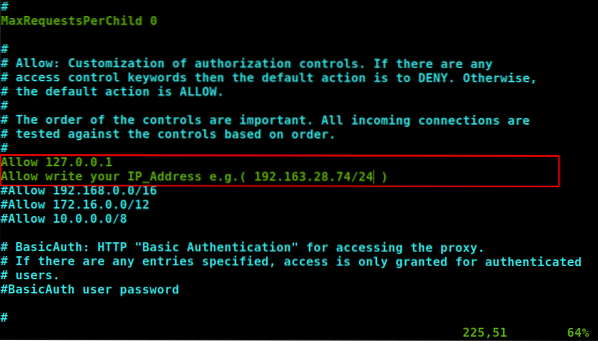
Tagad pārejiet uz līniju # Klausieties 192.168. lpp.0.1 . Komentējiet šo rindu un ierakstiet tajā savu IP_Address.
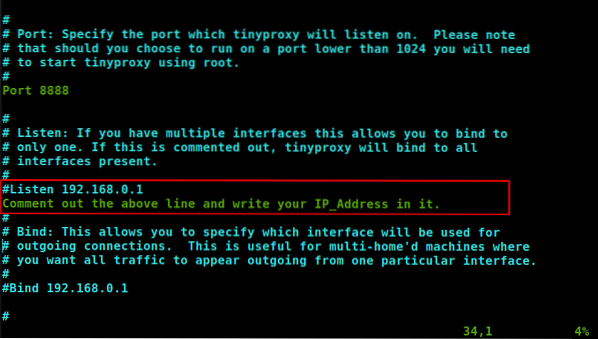
Atļaut un bloķēt lietotāju IP diapazonu
Tinyproxy ļauj pievienot vai bloķēt lietotāja IP vai IP diapazonu no tinyproxy izmantošanas. Lai atļautu vai bloķētu lietotāja IP, dodieties uz rindu Atļaut 127.0.0.1 un zem šīs rindas pievienojiet IP adreses, kuras vēlaties atļaut [IP_Address]. Lai atļautu IP adreses diapazonu tieši zem rindas Atļaut 192.168. lpp.0.0 pievienot rindiņu
Atļaut [IP_Address / range]Lai bloķētu lietotāja IP vai IP diapazonu, vienkārši komentējiet to IP_Address, kuru vēlaties bloķēt. Vietnē tinyproxy pēc noklusējuma visi IP ir bloķēti.
Atļauja
Vietnē tinyproxy varat iestatīt autorizāciju, lai tikai tie lietotāji varētu piekļūt pilnvarotajam tinyproxy. Lai iestatītu autorizācijas akreditācijas datus, dodieties uz rindu #BasicAuth lietotāja parole. Noņemiet komentāru no šīs rindiņas un šīs rindas beigās ierakstiet paroli.
BasicAuth lietotāja parole [Jūsu parole]Pievieno filtru
Varat arī pievienot datplūsmas filtru, bloķējot vietnes, izmantojot tinyproxy. Izpildiet trafika filtru pievienošanas instrukcijas.
Iet uz līniju Filtrēt “/ etc / tinyproxy / filter”. Komentējiet šo rindiņu. Jūs varat ievietot filtru URL vai domēnos. Zem šīs līnijas komentējiet vēl vienu rindiņu, “FilterExtanded On”. Un “FilterDefaultDeny Yes”.
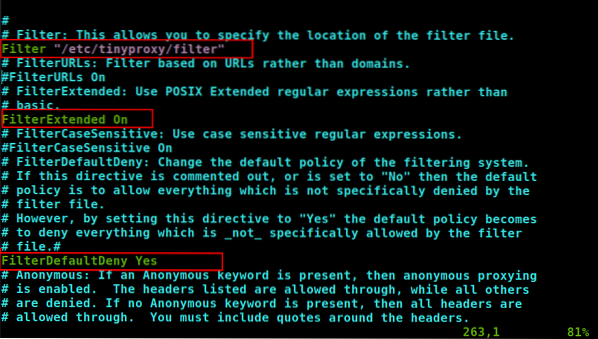
Saglabājiet izmaiņas un filtru failā pievienojiet to vietņu domēnus, kuras vēlaties bloķēt. Filtrēšanas failam varat piekļūt “/ Etc / tinyproxy / filter” ceļš. Tāpēc atveriet to, izmantojot vim.
[aizsargāts pa e-pastu]: ~ $ sudo vim etc / tinyproxy / filterPievienojiet domēnus pa rindai. Jūs varat pievienot visus un tik daudz domēnu, cik vēlaties bloķēt.
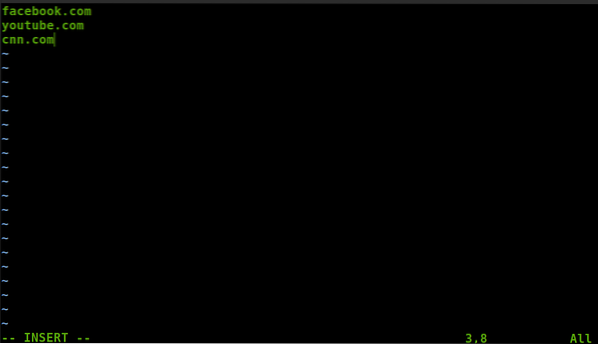
Katru reizi, kad veicat izmaiņas filtru sarakstā vai tinyproxy konfigurācijas failā, restartējiet tinyproxy pakalpojumu. Lai restartētu tinyproxy pakalpojuma tipa komandu.
[e-pasts aizsargāts]: ~ $ service tinyproxy restartTagad atļaujiet ugunsmūri, ierakstot komandu.
[aizsargāts ar e-pastu]: ~ $ sudo iptables -A INPUT -j ACCEPT -m komentārs - komentēt “tinyproxy” -s 192.163.28.73/24 -p tcp - sports 8888Regulējiet TinyProxy, izmantojot Cron Job
Ja vēlaties ieplānot tinyproxy laiku, piemēram, kad vēlaties sākt, restartējiet vai apturiet tinyproxy. To var izdarīt, izmantojot Linux cron darba īpašo iezīmi. Tas seko šim modelim laiks (minūte, stunda, mēneša diena, mēnesis, nedēļas diena) ceļa komanda. Lai rediģētu cron darba veida komandu crontab -e
Lai ieplānotu tinyproxy sākuma laiku, ierakstiet šādas komandas.
0 6 * * * utt. / Init.d / tinyproxy sākumsLai ieplānotu tinyproxy apstāšanās laiku, ierakstiet šādas komandas.
0 23 * * * utt. / Init.d / tinyproxy pieturaTas nozīmē, ka tinyproxy pakalpojums katru dienu automātiski sāk darboties pulksten 6:00 un apstājas pulksten 23:00.
Secinājums
Tinyproxy ir noderīgs un ērts rīks, lai iestatītu HTTP / HTTPS starpniekserveri. Tas ir paredzēts maziem serveriem, bet, ja vēlaties, lai starpniekserveris darbotos lielākiem tīkliem, jums, iespējams, būs jādodas uz kalmāru starpniekserveri. Šeit mēs esam dalījušies tikai ar dažiem padomiem, taču tie ir pietiekami labi. Izmantojot šo vienkāršo rokasgrāmatu par tinyproxy instalēšanu, konfigurēšanu un lietošanu, jūs varēsiet iestatīt tinyproxy.
 Phenquestions
Phenquestions


